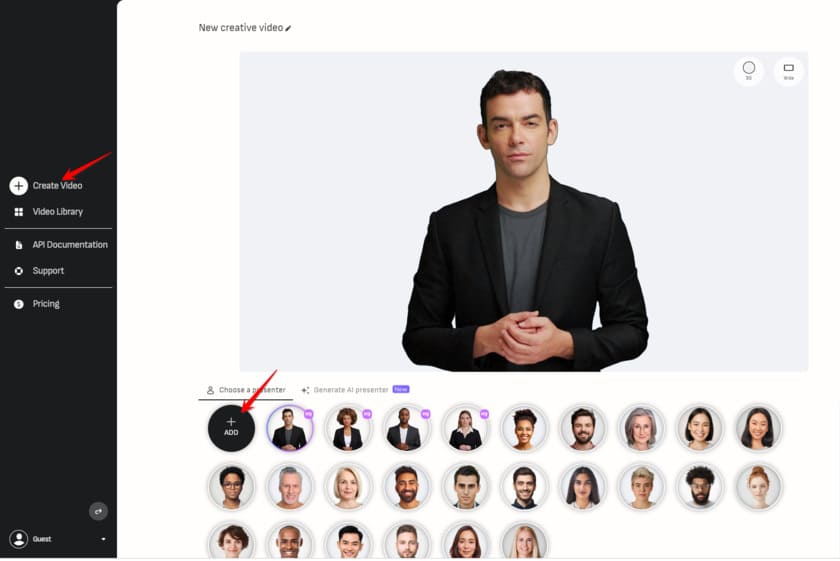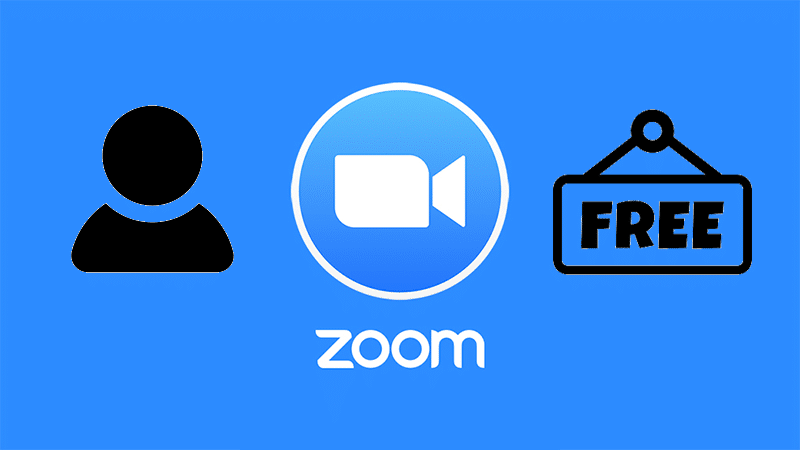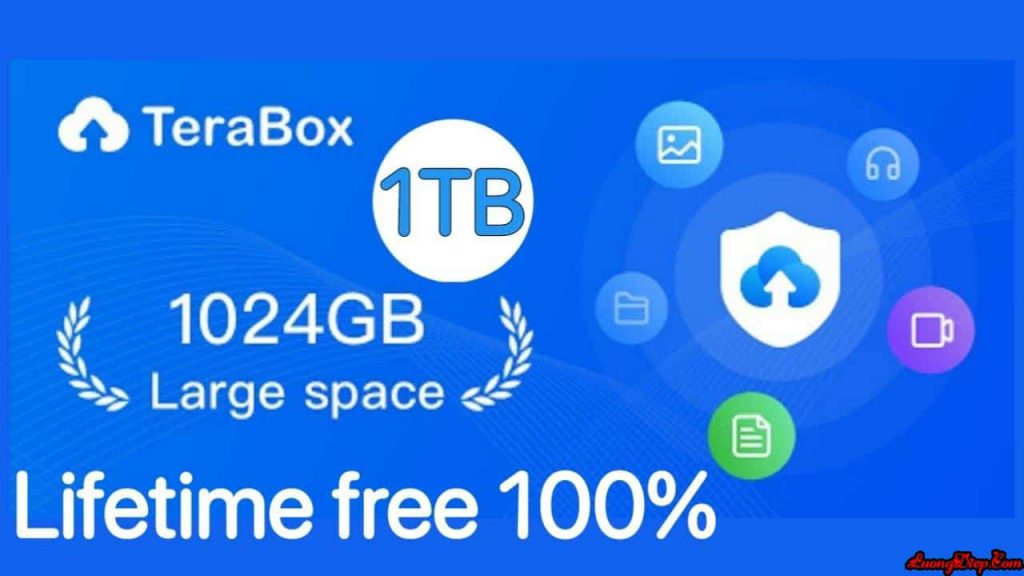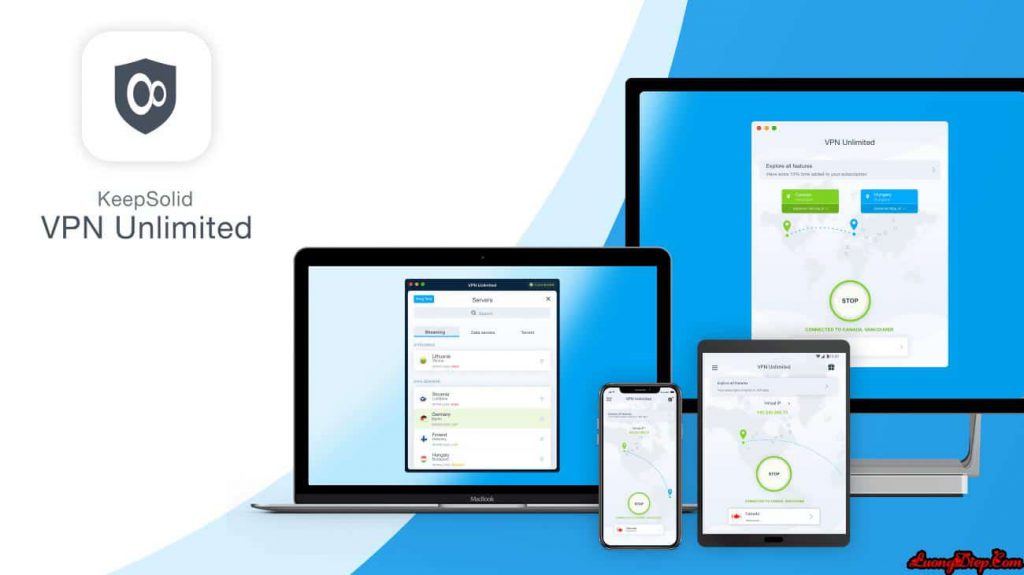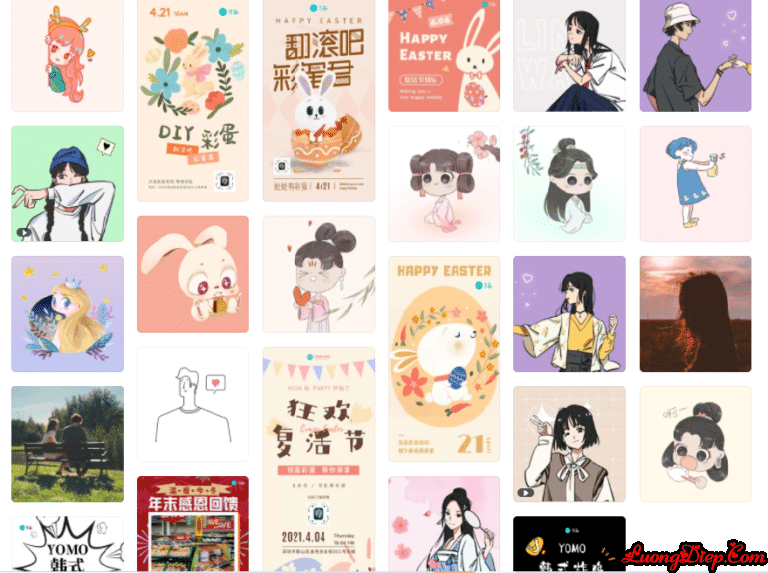HƯỚNG DẪN MỞ NHIỀU FILE WORD TRÊN CÙNG MỘT GIAO DIỆN SIÊU DỄ
Việc mở nhiều file Word trên cùng мột giao diện sẽ giúp dễ dàng đối chiếu dữ liệu và tiết kiệm тнời gian cho các thao tác. Tuy nhiên để sử dụng tính năng này thì bạn sẽ cần cài thêm công cụ Office Tab. Đây là công cụ riêng hỗ trợ cho bộ công cụ văn phòng Microsoft, cho phép người dùng mở nhiều tab trên cùng мột giao diện cửa sổ, thay vì mở nhiều tab file tài liệu như trước. Nếu muốn làm việc trên file tài liệu nào chỉ cần nhấn vào tab đó là được. Mời bạn theo dõi bài viết dưới đây để biết cách làm nhé.

Bước 1: Đầu tiên, các bạn cần tải về công cụ OfficeTab
Sau khi tải về, các bạn nhấn đúp chuột vào mục SetupOfficeTab vừa tải về để tiến hành cài đặt.
Bước 2: Lúc này, hộp thoại Office Tab Setup hiện ra. Các bạn tích chọn vào mục I accept the terms in the License Agreement. Sau đó các bạn nhấn chọn Install để tiến hành cài đặt.

Bước 3: Sau khi cài đặt xong, các bạn mở công cụ OfficeTab lên. Tại đâყ nếu bạn có key từ nhà sản xuất thì bạn nhấn Register để nhập key. Nếu không thì bạn nhấn OK để dùng. Lưu ý phần mềm sẽ yêu cầu tắt toàn bộ các công cụ văn phòng đang mở và khởi động łại. Người dùng cần lưu łại nội dung đang làm việc.
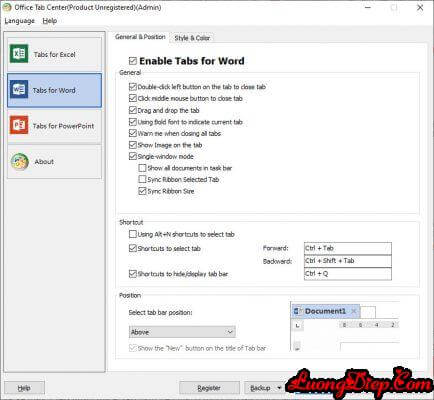
Bước 4: Bây giờ, các bạn mở file Word đầu tiên lên.
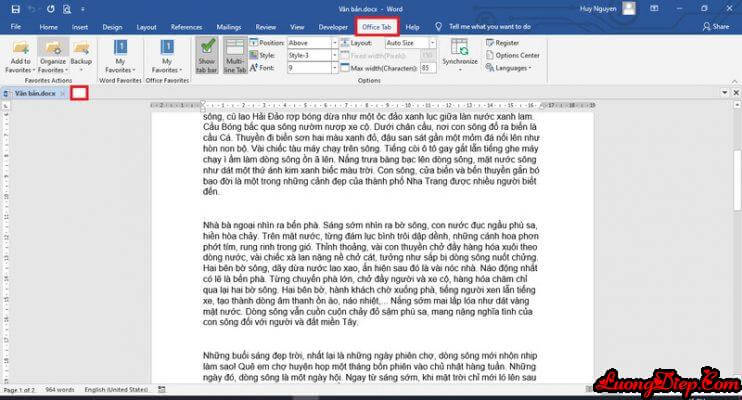
Lúc này sẽ có thẻ Office Tab hiện ra ở trên thanh công cụ. Tại đây sẽ có các mục tùy chỉnh của công cụ này.
Để thêm мột thẻ mới trong Word, các bạn chỉ cần nhấn vào biểu tượng ô vuông cạnh thẻ hiện tại để mở thêm мột thẻ mới. Hoặc các bạn có thể sử dụng tổ hợp phím tắt Ctrl + N để mở мột thẻ Word mới.

Bước 5: Nếu bạn mở nhiều thẻ, để chuyển tới мột thẻ bất кỳ thì các bạn chỉ cần nhấn vào biểu tượng hình mũi tên hướng xuống dưới ở góc phía trên bên phải trang Word. Thanh cuộn sẽ hiện ra các thẻ Word hiện tại có trong file. Các bạn chỉ cần nhấn vào мột thẻ là sẽ được chuyển tới thẻ đó мột cách nhanh chóng.
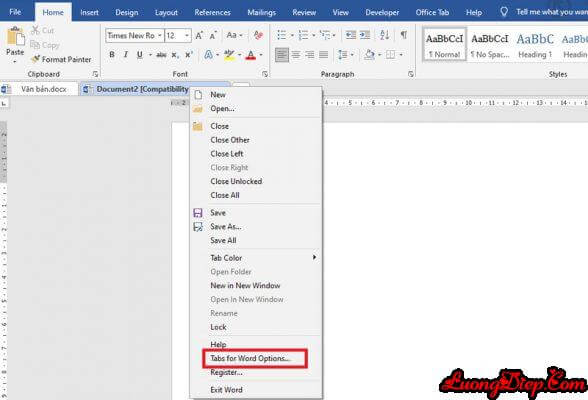
Nếu muốn mở giao diện tùy chỉnh của Office Tab, các bạn nhấn chuột phải vào мột thẻ Word bất кỳ. Thanh cuộn hiện ra thì các bạn chọn mục Tabs for Word Options.
Chỉ cần như vậy là cửa sổ cài đặt Office Tab sẽ hiện ra. Tại đây các bạn có thể tùy chỉnh cài đặt công cụ sao cho phù hợp với yêu cầu của mình.
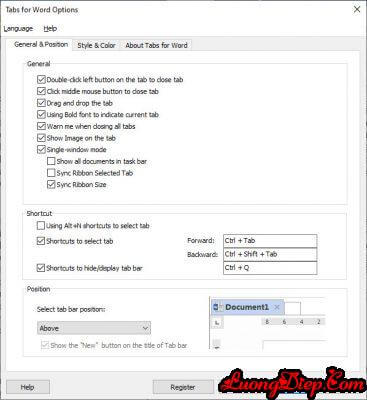
Thông báo: Blog Lương Điệp (luongdiep.com) là nơi chia sẻ Template Powerpoint; Trò chơi Powerpoint; Tài liệu Giáo dục; Bài giảng điện tử; Giáo án điện tử; Đề thi: học tập trực tuyến, ... miễn phí, phi lợi nhuận.
Nếu bạn sở hữu file do bản quyền thuộc về bạn, hãy liên hệ ngay với chúng tôi để chúng tôi tháo gỡ theo yêu cầu. Xin cám ơn!